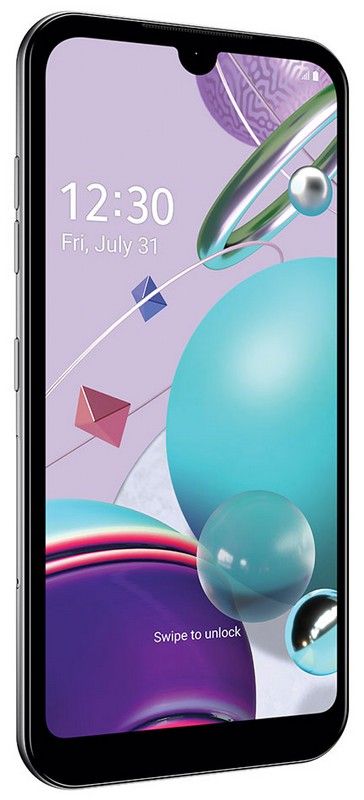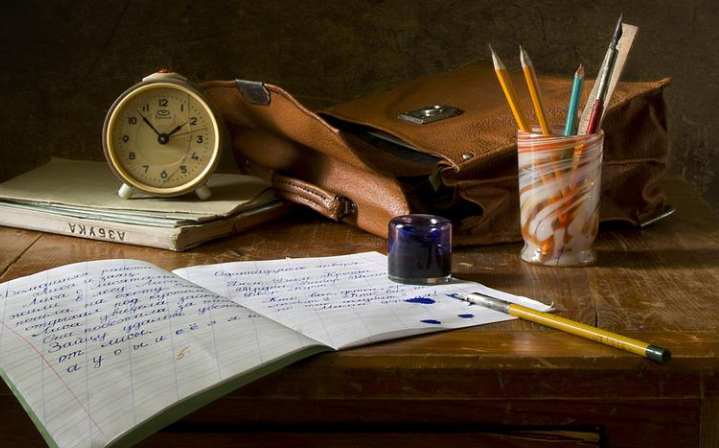Jak naprawić Windows 10 Mobile Hotspot Brak problemu z Internetem
Czy chcesz naprawić mobilny punkt dostępu Windows 10? Bez internetu kwestia? Moją ulubioną funkcją systemu Windows 10 jest mobilny punkt dostępu. Starsze modele systemu Windows umożliwiają udostępnianie Wi-Fi z pulpitu, ale włączenie go było nudne, ponieważ trzeba było uruchamiać polecenia w cmd. Na Windows 10 , po prostu dotknij przełącznika, aby go włączyć i możesz podłączyć 8 urządzeń do komputera. Jednak urządzenia mogą łączyć się przez sieć lub przez Bluetooth i możesz wybrać sposób budowania połączenia. Jeśli próbujesz podłączyć urządzenie do mobilnego punktu dostępu z systemem Windows 10, ale na urządzeniu zostanie wyświetlony komunikat „Brak połączenia internetowego” lub urządzenia nie mogą uzyskać adresu IP, istnieje prosty sposób na rozwiązanie tego problemu.
Jak naprawić problem „Brak połączenia z Internetem” w hotspocie mobilnym systemu Windows 10:
Włącz urządzenia i zaktualizuj sterowniki
Zanim przejdziesz dalej, spróbuj zrobić dwie rzeczy. Upewnij się, że nie masz żadnych oczekujących aktualizacji sterowników dla swojej karty sieciowej. Innym jest upewnienie się, że żadne urządzenie sieciowe nie jest wyłączone.
Możesz zrobić jedno i drugie, przechodząc do Menedżera urządzeń. Wszystko, czego potrzebujesz, to rozszerzyć grupę urządzeń Karta sieciowa i upewnić się, że nic nie jest wyłączone. Jeśli urządzenie jest wyłączone, stuknij je prawym przyciskiem myszy, a następnie wybierz opcję Włącz z menu kontekstowego. Jeśli chcesz zaktualizować sterowniki, dotknij każdego urządzenia prawym przyciskiem myszy i wybierz opcję Aktualizuj sterownik z menu kontekstowego.
niestety Android przestał działać
Włącz udostępnianie połączenia

co to jest bob kodi
Nadszedł czas, aby przejść do poprawki. Po pierwsze, pamiętaj, że mobilny punkt dostępu jest wyłączony. Przejdź do Panelu sterowania i przejdź do Sieć i Internet> Centrum sieci i udostępniania. Po lewej stronie wybierz „Zmień ustawienia adaptera”.
Zanotuj wszystkie połączenia lokalne, które widzisz, w szczególności to korzystające z wirtualnego adaptera MS Wi-Fi Direct. Zrób zrzut ekranu tego ekranu, jeśli myślisz, że będziesz mieć problem z zapamiętaniem późniejszego połączenia, a następnie zamknij Panel sterowania.
Włącz mobilny punkt dostępu i poczekaj kilka minut. Następnie przejdź do Panelu sterowania i przejdź do Sieć i Internet> Centrum sieci i udostępniania. Następnie kliknij „Zmień ustawienia adaptera” po lewej stronie. Następnie zobaczysz nowe połączenie lokalne, które prawdopodobnie nie zastąpiło starszego. Następnie użyj wykonanego wcześniej zrzutu ekranu, aby go porównać. Nowe połączenie za pomocą wirtualnego adaptera MS Wi-Fi Direct.
Z Panelu sterowania wróć do Centrum sieci i udostępniania. Następnie sprawdzisz połączenie Wi-Fi, z którym jesteś połączony, i połączenie Ethernet. Następnie dotknij go.
Android 7.1.1 pobierz plik zip
W oknie, które zostanie otwarte, po prostu dotknij przycisku Właściwości. Po tym otworzy się nowe okno. Przejdź do zakładki Udostępnianie w tym oknie. Włącz opcję „Zezwól innym użytkownikom sieci na łączenie się przez połączenie sieciowe komputera”. Następnie przejdź do rozwijanego menu pod nim iz opcji wybierz to samo połączenie lokalne, które pojawiło się w Panelu sterowania, gdy włączysz mobilny punkt dostępu.
Stuknij OK, a wtedy urządzenia będą mogły łatwo łączyć się z mobilnym hotspotem w systemie Windows 10.
Wniosek:
Tutaj jest wszystko o „Windows 10 Mobile Hotspot bez problemu z Internetem. Czy ten artykuł jest pomocny? Czy nadal masz problem lub pomyślnie go naprawiłeś? Daj nam znać swoje przemyślenia i sugestie w sekcji komentarzy poniżej!